Noen apper må være avinstallert Windows 10 Update-feil
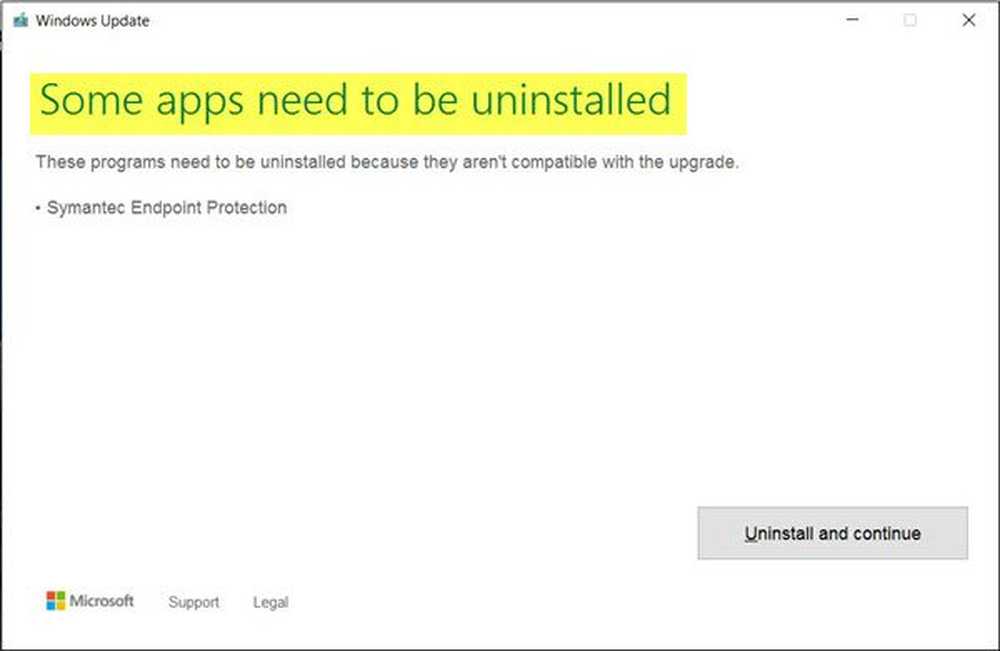
Når du oppgraderer til Windows 10, ser oppsettet på både programvare og maskinvarekompatibilitet, og hvis du mottar en feilmelding som sier Noen apper må avinstalleres eller Du må avinstallere et program for å kunne fortsette, du må finne hvilke programmer som kan forårsake kompatibilitetsproblemer. Vi hjelper deg med å løse dette problemet, slik at du kan kjøre installasjonen av Windows 10 og oppgradere.
Noen apper må avinstalleres
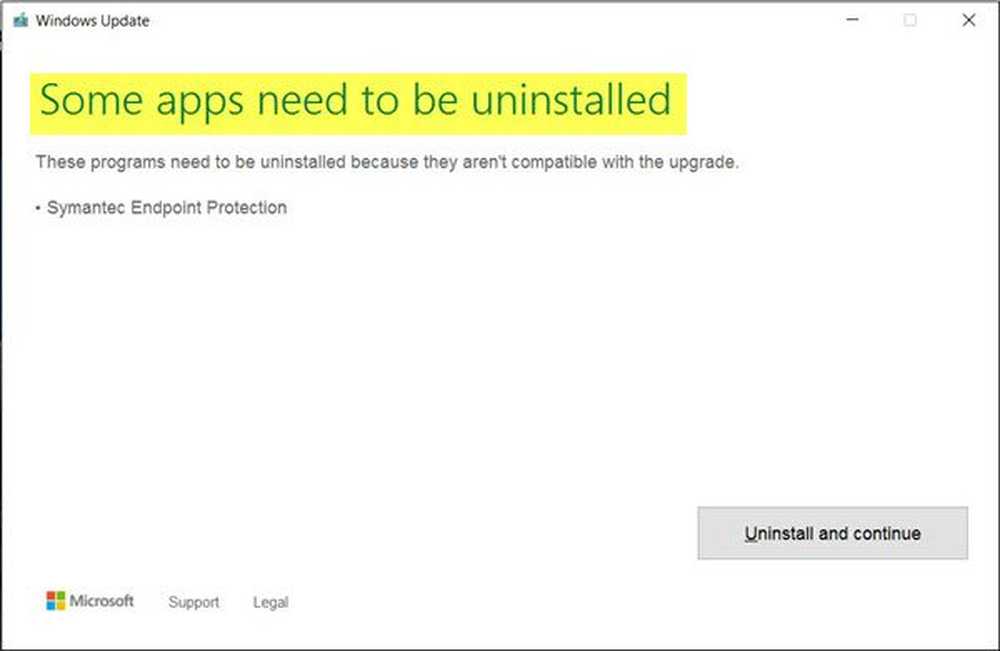
1] Finn uforenlige programmer
Noen ganger vil Windows 10 peke ut på programmene som ikke er kompatible med Windows 10. Hvis ja, klikk så bare på Avinstaller og fortsett, og prosessen vil gå som forventet.
Hvis du trenger ekstra innganger, har Microsoft dette offisielle nettstedet Klar for Windows, som kan hjelpe deg med å finne ut hvilke programvareversjoner som er kompatible med Windows 10. Velg Windows 10-versjon, skriv inn App-navnet ditt, og du får resultater om kompatibiliteten. Du kan nå enkelt finne ut hvilken programvare som skaper et problem, og hvis det er en oppdatert versjon som kan fungere.

2] Avinstallerte program, men problemet vedvarer
Hvis du gjorde alt hardt arbeid for å finne ut program som forårsaket problemet, kan du prøve tredjeparts avinstallerer som Revo Uninstaller for å fjerne de siste sporene av det programmet. Sjansene er at under avinstallasjonen, har disse programmene forlatt sporene sine og registeroppføringer. Dette vil fjerne alle disse sporene.
3] Utfør Windows Update i Clean Boot State
Hvis det ikke hjelper, start opp i Clean Boot State og kjør Windows Update.
4] Opprett en ny brukerkonto:
Dette trikset har høye muligheter for å løse dette problemet. Opprett en ny adminkonto på PCen, og start oppsettet. Siden det ikke finnes noen tredjepartsprogrammer installert på PCen for den brukeren, bør den gå videre. Hvis du også har installert programmer for den personen, avinstallerer du dem alle, og kjøre installasjonsprogrammet på nytt.
5] Rengjør Installer Windows 10
Hvis ingenting fungerer, er dette din siste utvei. Du kan rengjøre installere Windows 10, og deretter legge inn installasjon, installer all programvare du brukte tidligere. Bare vær sikker på at de jobber med Windows, og bruk annet kompatibilitetsalternativ for disse programmene. Til slutt, sørg for at du har tatt en sikkerhetskopi av alle filene før du installerer en ny kopi av Windows 10.
Beslektet lese: Avinstaller denne appen nå, fordi den ikke er kompatibel med Windows 10.



